Ó, a szerény PDF. Ez a digitális világ igáslova, amely sztoikus hatékonysággal szállít dokumentumokat, jelentéseket és prezentációkat. Néha azonban egy nem túl szép bónusz is jár hozzájuk: egy tolakodó háttér, amely jobban elvonja a figyelmet, mint egy szélhámos előugró hirdetés. Legyen szó ragacsos vízjelről vagy egymásnak ellentmondó designról, a zsúfolt háttér frusztráló munkává változtathatja a PDF-fájl olvasását. De ne féljetek, dokumentumrajongó kollégák! Itt jön be a háttér eltávolításának varázsa. Tehát hagyja figyelmen kívül a zavaró tényezőket, és fogadja a tiszta lapot. Íme a legjobb módszerek a hátterek PDF-eiből való eltávolítására, a felhasználóbarát eszközöktől a fejlett technikákig.
Miért távolítson el egy PDF hátteret?
Mielőtt belemerülnénk a módszerekbe, fogjuk meg a háttér eltávolításának jelentőségét a PDF-ekben. Tekintse ezt a dokumentum tavaszi tisztításának. A tiszta háttér kiküszöböli a vizuális zajt, így a tartalom könnyebben olvasható, érthető és emészthető. Emellett javítja az esztétikát is, és a dokumentumot letisztult, professzionális megjelenést kölcsönöz, amely lenyűgözi főnökét, ügyfelét vagy akár macskáját (aki, valljuk be, mindent megítél).
Szóval, hogyan távolítsuk el a hátteret a PDF-ből? Kapcsolja be, mert hamarosan megvizsgáljuk a legjobb módszereket a PDF háttér eltávolítására.
Hogyan távolítsuk el a hátteret a PDF-ből
1. módszer: Távolítsa el a PDF hátterét online
A PDFelement leegyszerűsíti a háttérben történő eltávolítás folyamatát a PDF-ből, megfizethető és hatékony megoldást kínálva irodai igényeire. Mondjon búcsút a kézi törlés fárasztó feladatának vagy a teljes PDF-dokumentumok újragépelésének fáradságosságának . A PDFelement segítségével zökkenőmentesen szüntetheti meg a háttereket anélkül, hogy feltörné a pénzt. A PDFelement sokoldalúsága az összes főbb platformra kiterjed, biztosítva a hozzáférhetőséget és a kényelmet Windows, Android, iOS és Mac rendszeren. Egyszerűsítse munkafolyamatait és növelje a termelékenységet ezzel a hatékony és költséghatékony PDF-háttéreltávolítóval.
1. lépés: Töltse le és telepítse a PDFelement elemet.
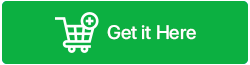
2. lépés: A sikeres telepítés után nyissa meg a szoftvert, és érintse meg a „+” ikont az irányítópult bal felső sarkában . Töltse fel PDF dokumentumát.
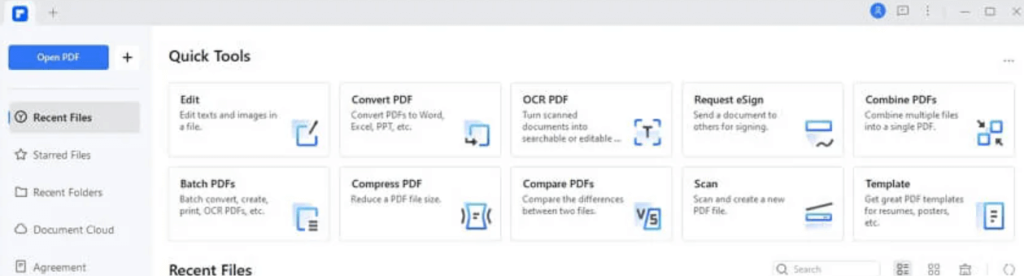
3. lépés: Indítsa el a folyamatot a „Szerkesztés” lapra lépve . Ha ott van, keresse meg a „Háttér” lehetőséget, és folytassa a „Háttér törlése” lehetőség kiválasztásával .
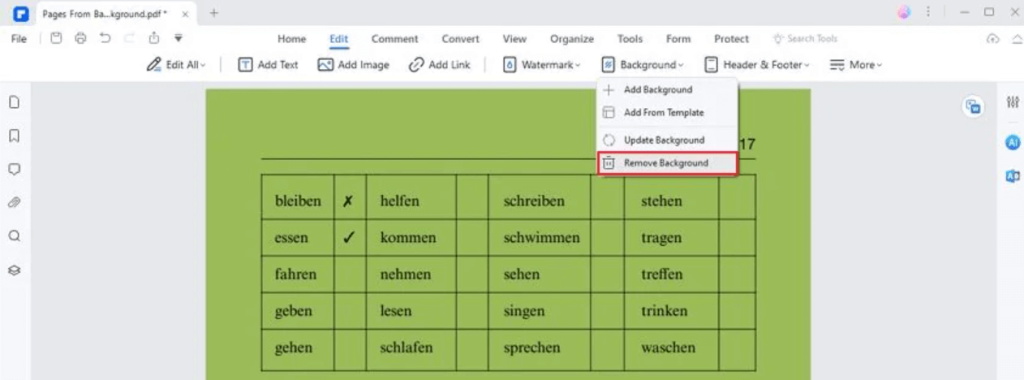
A PDF-dokumentum hátterét sikeresen eltávolítottuk.

Olvassa el még: Hogyan írjunk PDF-dokumentumra?
2. módszer: távolítsa el a PDF hátterét offline módban
Használja ki a Google Drive ingyenes lehetőségeit, hogy eltávolítsa a hátteret az online PDF-fájlokból. Kövesse az alábbi lépéseket a zökkenőmentes élmény érdekében:
1. lépés: Nyissa meg Gmail-fiókját, és nyissa meg a Google Drive- ot az ablak jobb felső sarkában .
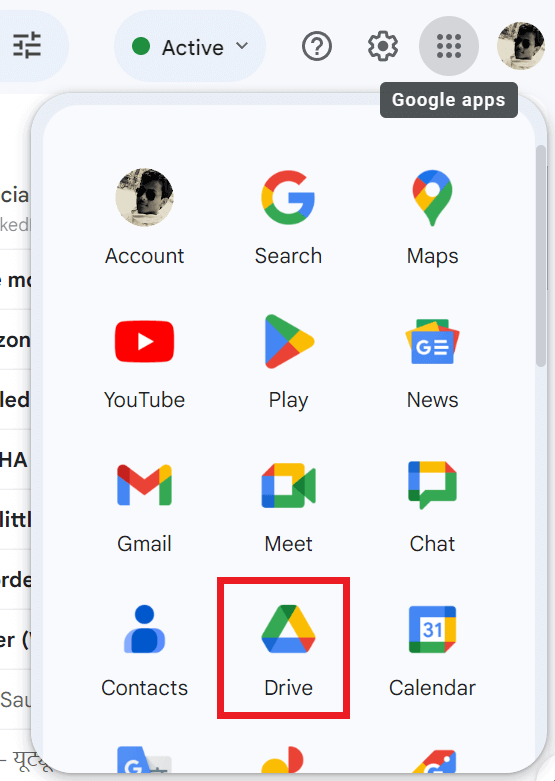
2. lépés: Töltse fel a PDF-dokumentumot, amelyből el szeretné távolítani a hátteret. Ehhez kattintson a "+ Új" gombra a bal felső sarokban a " Fájlfeltöltés" opciót követően .
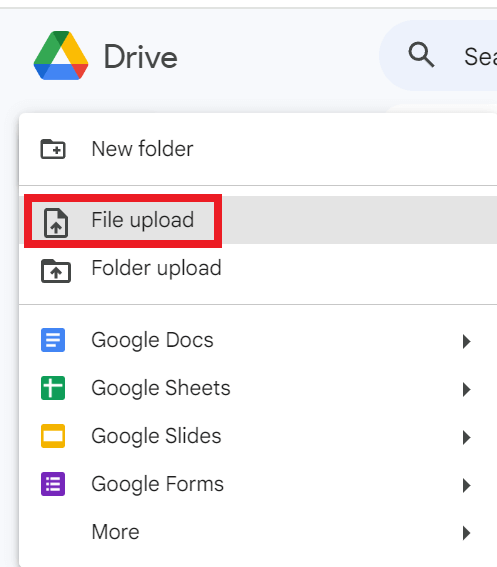
3. lépés: Miután feltöltötte a fájlt, kattintson rá jobb gombbal , és érintse meg a Megnyitás ezzel > Google Dokumentumok elemet .

A dokumentum megnyitása után a háttérkép sikeresen eltávolításra kerül a PDF-ből, csak a szöveges tartalom marad meg.
Fontos megjegyzés: Ennek ellenére vannak bizonyos korlátozások, amikor eltávolítja a hátteret egy PDF-ből online. A Google Drive nemcsak a hátteret távolítja el, hanem az összes többi képet is eltávolítja a PDF-ben. Ráadásul nem tudta megőrizni a PDF eredeti szövegelrendezését. Ennek a módszernek a választása megváltoztathatja a PDF általános szerkezetét és megjelenését.
Olvassa el még: 10 legjobb PDF-ből szöveg konvertáló
A művészet elsajátítása: A legjobb módszerek a háttér eltávolítására a PDF-ből
A PDF-szerkesztés bonyolult világában a háttér eltávolításának elsajátítása olyan készség, amely megkülönbözteti a szakembereket. Válassza ki a preferenciáihoz és a munkafolyamatához igazodó módszert, és nézze meg, hogyan alakulnak át a dokumentumok csiszolt, tetszetős remekművekké. Erősítse meg PDF-szerkesztési útját, és emelje professzionális arculatát ezekkel a jól bevált háttéreltávolítási technikákkal.
A Windows, Android, iOS és macOS rendszerhez kapcsolódó további hibaelhárítási útmutatók, listák, tippek és trükkökért kövessen minket a Facebookon, az Instagramon, a Twitteren, a YouTube-on és a Pinteresten.

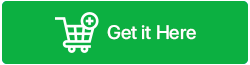
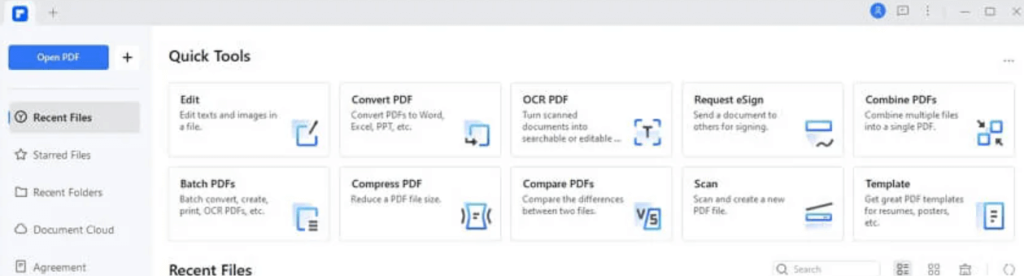
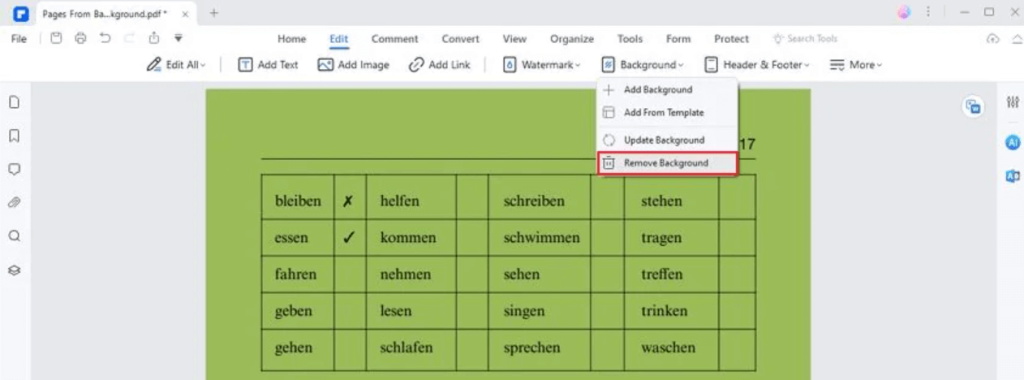

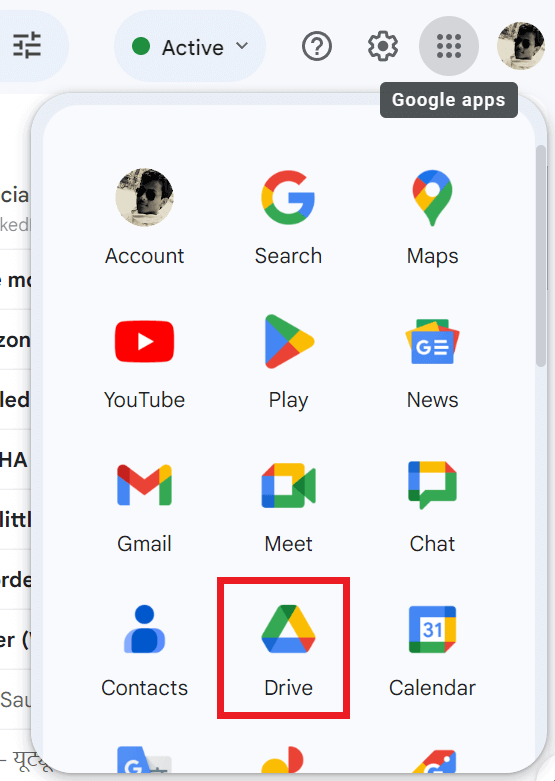
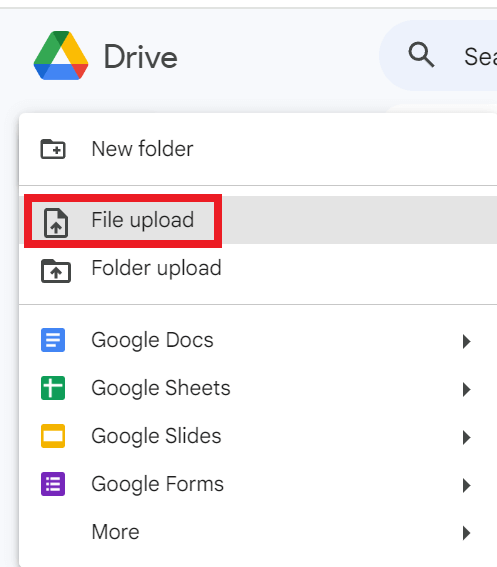



























![Feltételes formázás egy másik cella alapján [Google Táblázatok] Feltételes formázás egy másik cella alapján [Google Táblázatok]](https://blog.webtech360.com/resources3/images10/image-235-1009001311315.jpg)
